域名解析服务器 (DNS) 是将域名(如 example.com)转换为计算机可以理解的 IP 地址(如 192.0.2.1)的服务器。DNS 对于确保互联网顺畅工作至关重要,但有时您可能需要更改 DNS 服务器 IP 地址。
更改 DNS 服务器 IP 地址的原因有多种。例如,您可能遇到连接问题或希望提高浏览速度。无论出于何种原因,按照本指南中的步骤操作,您都可以轻松更改 DNS 服务器 IP 地址。
查找当前 DNS 服务器 IP 地址
在更改 DNS 服务器 IP 地址之前,您需要知道当前使用的 DNS 服务器 IP 地址。有几种方法可以做到这一点:
使用命令提示符 (Windows)
打开命令提示符。
键入以下命令并按 Enter 键:
nslookup example.com
在返回的结果中,您将看到当前 DNS 服务器 IP 地址,标记为“服务器地址”。
使用终端 (Mac 和 Linux)
打开终端。
键入以下命令并按 Enter 键:
dig @8.8.8.8 example.com
在返回的结果中,您将看到当前 DNS 服务器 IP 地址,标记为“服务器”。
更改 DNS 服务器 IP 地址
找到当前 DNS 服务器 IP 地址后,就可以将其更改为首选 DNS 服务器。有两种方法可以做到这一点:
使用控制面板 (Windows)
打开控制面板。
转到“网络和 Internet”>“网络和共享中心”。
单击您要更改 DNS 服务器 IP 地址的网络连接。
单击“属性”。
选择“Internet协议版本 4 (TCP/IPv4)”或“Internet 协议版本 6 (TCP/IPv6)”。
单击“属性”。
选择“使用以下 DNS 服务器地址:”单选按钮。
在“首选 DNS 服务器”和“备用 DNS 服务器”字段中输入所需的 DNS 服务器 IP 地址。
单击“确定”。
使用网络首选项 (Mac)
打开系统偏好设置。
单击“网络”。
选择您要更改 DNS 服务器 IP 地址的网络连接。
单击“高级”按钮。
选择“DNS”选项卡。
单击“添加”按钮。
在“DNS 服务器”字段中输入所需的 DNS 服务器 IP 地址。
单击“确定”。
使用命令提示符 (Linux)
打开命令提示符。
编辑网络接口配置文件。对于大多数 Linux 发行版,该文件位于
/etc/resolv.conf
。
使用文本编辑器(如 nano 或 vi)打开该文件。
在文件中添加以下行:
nameserver 8.8.8.8
(将 8.8.8.8 替换为您首选的 DNS 服务器 IP 地址)。
保存文件并重新启动网络服务。
测试更改
更改 DNS 服务器 IP 地址后,您需要测试更改是否成功。有几种方法可以做到这一点:
使用命令提示符 (Windows)
打开命令提示符。
键入以下命令并按 Enter 键:
nslookup example.com
您应该看到新的 DNS 服务器 IP 地址。
使用终端 (Mac 和 Linux)
打开终端。
键入以下命令并按 Enter 键:
dig @8.8.8.8 example.com
您应该看到新的 DNS 服务器 IP 地址。
使用网站
您还可以使用网站来测试您的 DNS 服务器 IP 地址。一些流行的选择包括:
What's My DNS
DNS Leak Test
OpenDNS
常见问题解答
更改 DNS 服务器 IP 地址会有什么影响?更改 DNS 服务器 IP 地址可能会影响您的互联网连接速度和稳定性。某些 DNS 服务器可能比其他 DNS 服务器更快或更可靠,因此找到满足您需求的 DNS 服务器非常重要。我应该使用哪些 DNS 服务器 IP 地址?有多种公共 DNS 服务器可用,包括:
OpenDNS:
208.67.222.222 和 208.67.220.220
Google Public DNS:
8.8.8.8 和 8.8.4.4
Cloudflare DNS:
1.1.1.1 和 1.0.0.1更改 DNS 服务器 IP 地址后为什么我的互联网连接中断?更改 DNS 服务器 IP 地址后,您的互联网连接可能会中断,因为您的计算机需要一些时间才能更新其 DNS 缓存。这通常只是一时的,并且您的互联网连接应在几分钟后恢复。如果您遇到持续的连接问题,请尝试使用其他 DNS 服务器 IP 地址。
结论
更改 DNS 服务器 IP 地址是一个相对简单的过程,可以帮助您提高互联网连接速度和稳定性。通过遵循本指南中的步骤,您可以轻松更改 DNS 服务器 IP 地址并改善您的在线体验。


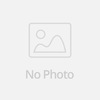
已有 0 评论